Introduction: Consultez notre guide complet pour augmenter les FPS dans GTA RP sur FiveM en 2024.
Découvrez nos astuces techniques incontournables pour obtenir les meilleures performances sur Grand Theft Auto RolePlay. Suivez nos conseils experts pour une expérience de jeu optimale.
- Spirit RP
- 13 Décembre 2023

Améliorer ses FPS sur FiveM, à quoi ça sert ?
Améliorer les FPS (Frames Per Second) sur FiveM, la plateforme de modding pour Grand Theft Auto V, est essentiel pour une expérience de jeu fluide et immersive. Un FPS élevé assure une animation plus lisse, réduisant les saccades et le décalage, ce qui est crucial dans un jeu rapide et détaillé comme GTA.
Des performances optimales en termes de FPS sur FiveM contribuent à une meilleure réactivité du jeu, ce qui est particulièrement important pour les scénarios de RolePlay sur GTA, où chaque détail et chaque action peuvent avoir un impact significatif.
Cela permet également d'afficher correctement les textures des bâtiments, des véhicules, des vêtements, entre autres, sans faire planter votre jeu GTA.
En somme, améliorer les FPS sur FiveM améliore non seulement votre expérience de jeu, évite les crashs en jeu mais renforce aussi votre compétitivité (surtout en GF - GunFight) et votre immersion dans le monde dynamique de Grand Theft Auto RolePlay.
Optimiser son PC pour jouer à GTA RP
Il faut commencer par configurer correctement Windows :
- Raccourci clavier Win+S pour accéder aux paramètres de Windows ;
- Sélectionnez l'affichage sur « Petites icônes » dans le menu déroulant de droite ;
- Cliquez sur « Options d’alimentation » dans le menu déroulant de droite ;
- Puis, cliquez sur « Performances optimales (High performances en anglais) », et c'est fini pour cette partie.
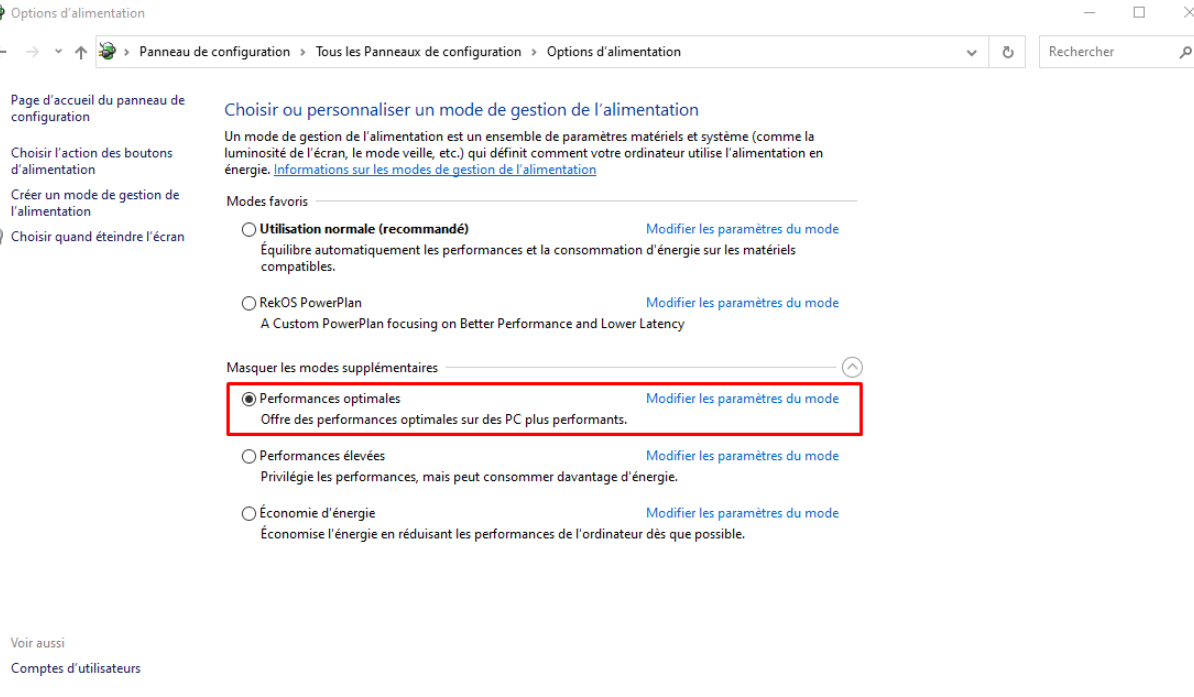
Par défaut, Windows définit tous les paramètres sur « équilibré », ce qui à tendance à ralentir considérablement la vitesse de votre système d'exploitation.
Débloquer le mode d'alimentation caché de Windows :
- L'astuce consiste à rechercher l'invite de commandes de Windows en tapant la combinaison de touches Win + S ;
- Cela va afficher la fenêtre de recherche où il faudra écrire « CMD » ;
- Une fois « Invite de commandes » affichée dans le menu, faites un clic droit pour l'exécuter en tant qu'administrateur ;
- Inserez la commande suivante : « powercfg -duplicatescheme e9a42b02 -d5df-448d-aa00-03f14749eb61 ».

Après ces actions effectuées, vous verrez apparaître « Performances optimales ou maximales » dans les modes d'alimentation de Windows.
Augmenter ses FPS et désactiver HPET
Le High Precision Event Timer (HPET), une minuterie avancée présente sur les ordinateurs, joue un rôle crucial dans la mesure du temps.
Contrairement à une horloge traditionnelle qui réinitialise son comptage, l'HPET fonctionne de manière continue, enregistrant chaque instant sans interruption. Toutefois, désactiver HPET peut s'avérer bénéfique, surtout pour les utilisateurs de systèmes d'exploitation modernes. Son utilité est principalement ancrée dans les versions antérieures des systèmes d'exploitation, tandis que dans les jeux vidéo actuels, cette fonction est souvent superflue. La désactivation de l'HPET peut même conduire à une amélioration des performances de jeu et du client FiveM (cfx.re).
- Pour désactiver HPET, utilisez le raccourci Win + S et saisissez « gestionnaire de périphériques » dans la barre de recherche ;
- Localisez ensuite l'option « minuterie d'événement à haute précision » ou « Compteur d'événement de haute précision » ;
- Faites un clic droit et sélectionnez l'option de désactivation.
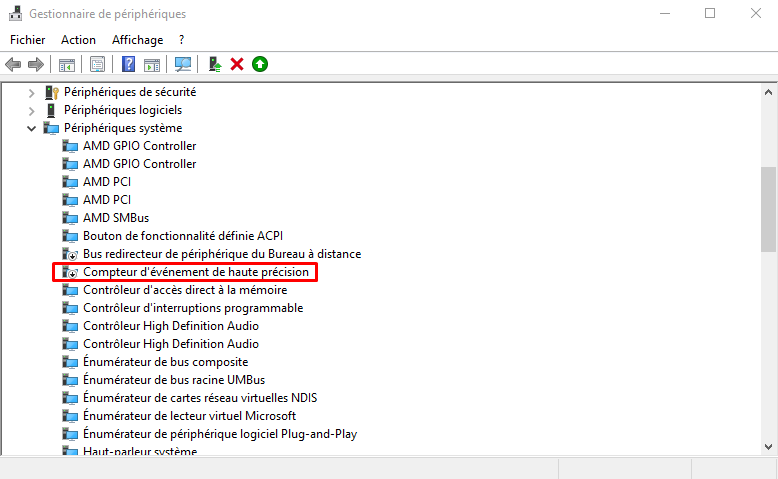
Cette étape simple peut optimiser significativement les performances de votre PC pour GTA RP et autres applications exigeantes.
Prioriser le jeu GTA RP et FiveM sur Windows
La prochaine étape cruciale dans l'optimisation de GTA 5 sur votre PC est d'attribuer une priorité haute au jeu dans le système d'exploitation Windows.
Pour ce faire, utilisez la combinaison de touches CTRL + Maj + Echap pour ouvrir le Gestionnaire de tâches.
Dans cette interface, localisez GTA 5. Il est important de noter qu'il y a six niveaux de priorité disponibles :
- Temps réel ;
- Haute ;
- Supérieure à la normale ;
- Normale ;
- Inférieure à la normale ;
- Basse.
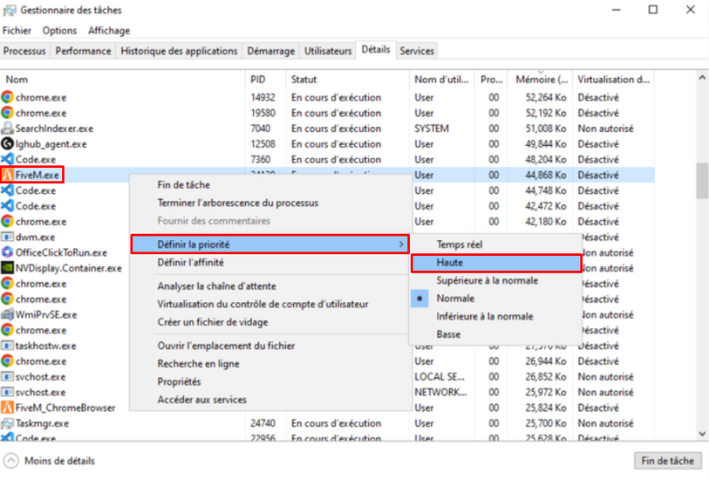
Il est fortement déconseillé de sélectionner le mode « Temps réel » car cela peut entraîner une monopolisation des ressources système par le jeu, au détriment d'autres fonctionnalités essentielles telles que la souris, les écouteurs ou le clavier.
Commencez par régler la priorité de FiveM.exe sur « Haute ». Si vous constatez une instabilité dans le fonctionnement du jeu, ajustez-la à « Supérieure à la normale », puis confirmez en cliquant sur « Modifier la priorité ».
En dernier recours, si ces réglages ne résolvent pas le problème, revenez au paramètre « Normale ». Ces ajustements peuvent grandement améliorer la fluidité et la réactivité de GTA 5 sur votre système.
Optimisation du démarrage de votre ordinateur
En explorant le Gestionnaire de tâches, dirigez-vous vers l'onglet "Démarrage" pour examiner les programmes qui se lancent automatiquement à chaque allumage de votre PC.
Cette étape est cruciale pour alléger la charge sur votre mémoire RAM en désactivant les logiciels superflus. En éliminant ces applications non essentielles, vous contribuez à un démarrage plus rapide et à un fonctionnement plus efficace de votre ordinateur.
Pour désactiver ces programmes, faites un clic droit sur l'application non nécessaire et modifiez son état en choisissant "Désactiver". Voici la Pocédure :
- Ouvrez le Gestionnaire de tâches (utilisez la combinaison de touches CTRL + Maj + Echap) ;
- Naviguez vers l'onglet "Démarrage" ;
- Identifiez et désactivez les applications non indispensables ;
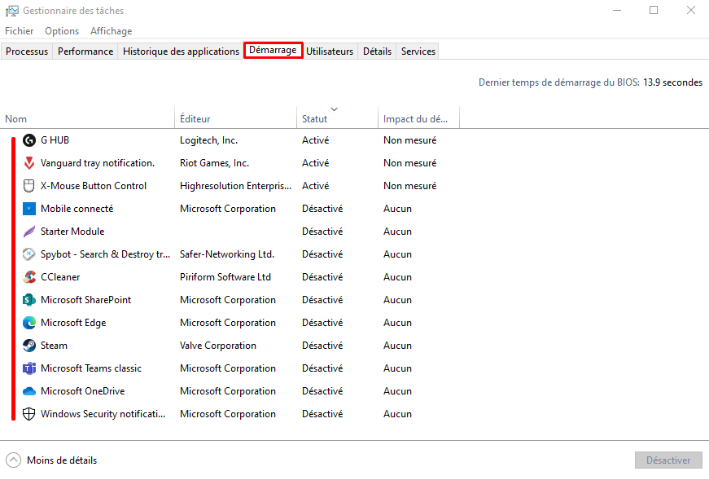
Cette action simple peut considérablement améliorer les performances générales de votre système et accélérer le processus de démarrage, rendant votre expérience informatique plus fluide et réactive.
Optimisation du mode plein écran pour GTA 5
La prochaine étape pour améliorer les performances de GTA 5 consiste à naviguer dans le dossier principal du jeu et à localiser le fichier "gta5.exe" (si vous avez installé le jeu GTA avec Steam cette étape est inutile). Faites un clic droit sur ce fichier, choisissez "Propriétés" et accédez à l'onglet "Compatibilité".
Ici, cochez l'option "Désactiver les optimisations en mode plein écran". Ensuite, sélectionnez "Modifier les paramètres de mise à l'échelle DPI élevés". Dans le menu déroulant qui apparaît, choisissez "Application", puis confirmez en cliquant sur "Appliquer".
Cette modification vous permet de :
- Désactiver les optimisations en mode plein écran, ce qui peut réduire les interférences du système d'exploitation et améliorer les performances en jeu ;
- Ajuster les paramètres DPI pour une meilleure qualité visuelle et fluidité.
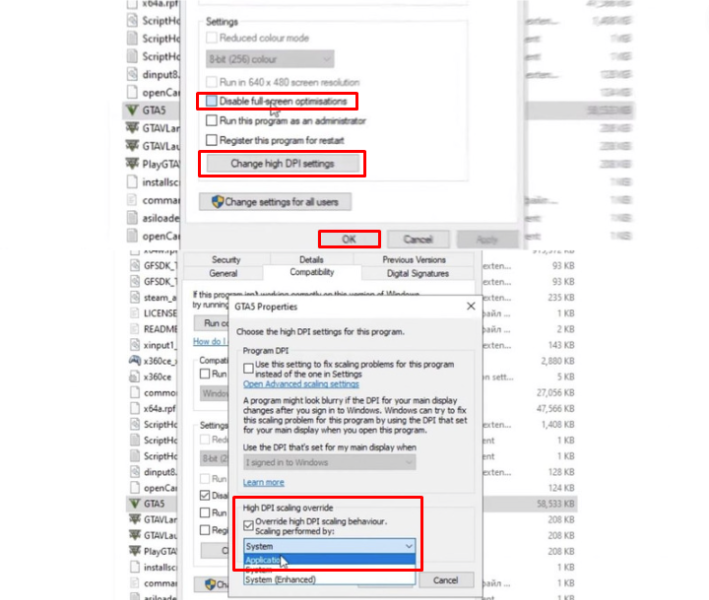
Une fois ces réglages effectués, lancez GTA 5 pour constater une augmentation potentielle des FPS. Cette optimisation peut considérablement améliorer votre expérience de jeu, en offrant des graphismes plus nets et une meilleure réactivité.
Paramétrer son client FiveM pour jouer à GTA RP
Après l'installation de GTA 5 et le téléchargement du client FiveM nécessaires pour faire du roleplay sur GTA, suivez ces conseils clés pour maximiser vos performances en jeu. Une configuration adéquate de FiveM est essentielle pour éviter les plantages et optimiser votre expérience sur GTA RP.
Premièrement, authentifiez votre compte FiveM sur votre ordinateur :
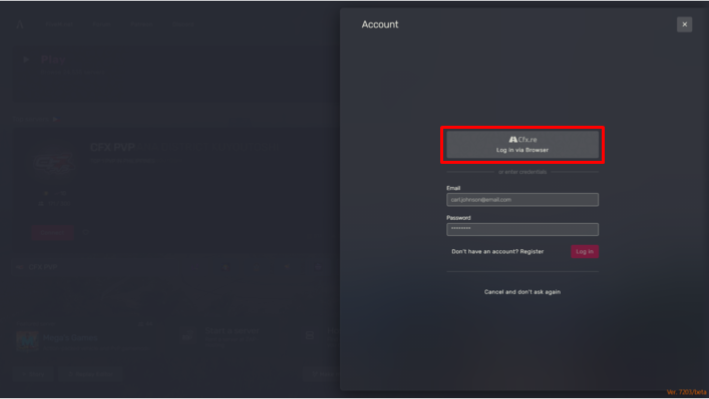
Remarque : Il est vivement recommandé de consulter notre guide détaillé pour connecter Discord à FiveM.
Deuxièmement, définissez le nom de votre personnage RP dans le champ approprié via les paramètres (icône de la roue dentée).
Dans l'onglet "Interface" sur la gauche, vous avez la possibilité de choisir entre un mode sombre ou clair et de sélectionner la langue du client FiveM.
Troisièmement, dans l'onglet "Jeu", assurez-vous d'être en version "Release" et non en "Beta".
Guide pas à pas des réglages du client FiveM
- GPU pour le processus NUI : Activez "Amélioration de la réactivité de l'interface en cas de forte sollicitation du GPU", mais soyez conscient des risques de plantage du GPU nécessitant un redémarrage ;
- Téléchargement de ressources : Il n'est pas nécessaire d'activer "Affichage de la progression du téléchargement de ressources en jeu (Beta™)" ;
- Limitation de la trame audio : Activez "Résolution des problèmes à des fréquences d'images élevées en désactivant rage::g_audUseFrameLimiter" ;
- Caméra de frein à main : Optionnel, "Réinitialisation automatique de la caméra de suivi véhicule lors de l'utilisation du frein à main" ;
- Stabilisation de la caméra : Évitez de sélectionner "Désactivation du tremblement de la caméra en troisième personne lors de la course ou de la conduite" ;
- UI NUI de taille fixe : Choisissez "Forcer la résolution UI du serveur en jeu à 1920x1080, ajustée ou encadrée pour s'adapter (pour les serveurs avec UI en 1920x1080)" ;
- Réduction de bruit du chat vocal : Activez "Suppression du bruit de fond (avec RNNoise) pour le chat vocal intégré" ;
- Emoji personnalisé dans le filigrane FiveM : Sélectionnez celui de votre choix.
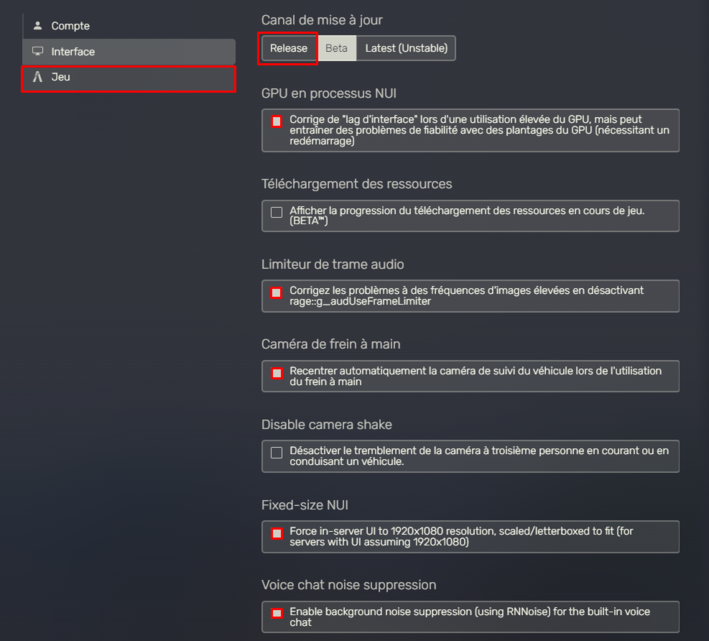
Ces étapes essentielles vous aideront à profiter pleinement de GTA RP, avec des performances améliorées et une expérience de jeu plus immersive. Une fois ces réglages effectués, lancez GTA 5 pour constater une augmentation potentielle des FPS. Cette optimisation peut considérablement améliorer votre expérience de jeu, en offrant des graphismes plus nets et une meilleure réactivité.
Nous sommes en train de rédiger un guide complet concernant les réglages à effectuer une fois en jeu. Si vous appréciez notre travail, Spirit recrute des staffs et cherche régulièrement de nouveaux joueurs, alors rejoignez le Discord GTA RP.